32. Zarovnání a rozmístění objektů (studijní text)
Zarovnání objektů
Použití dialogového okna Zarovnání objektů (Ctrl+7) dokáže ušetřit spoustu času při dolaďování přesné polohy více objektů, zejména pokud poloha spolu souvisí.

Obr. 1: Aktivace dialogového okna Zarovnání objektů.
Podobně jako u textu existují tři základní způsoby zarovnání a to vlevo, vpravo a na střed. Pro vertikální směr analogicky: nahoru, dolů a na střed.
Zarovnat objekty lze podle
- velikosti výběru – objekty se budou zarovnávat k obdélníku, který ohraničuje vybrané objekty.
- prvního vybraného objektu – objekty se budou zarovnávat pouze k prvnímu vybranému objektu.
- okraje stránky – objekty se budou zarovnávat k okraji stránky.
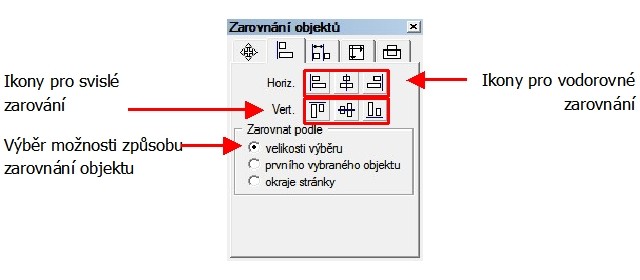
Obr. 2: Popis dialogového okna Zarovnání objektů.
Rozmístění objektů
Dialogové okno Rozmístění objektů (Ctrl+8) v Zoner Callistu nabízí velké množství variant rozmístění objektů.
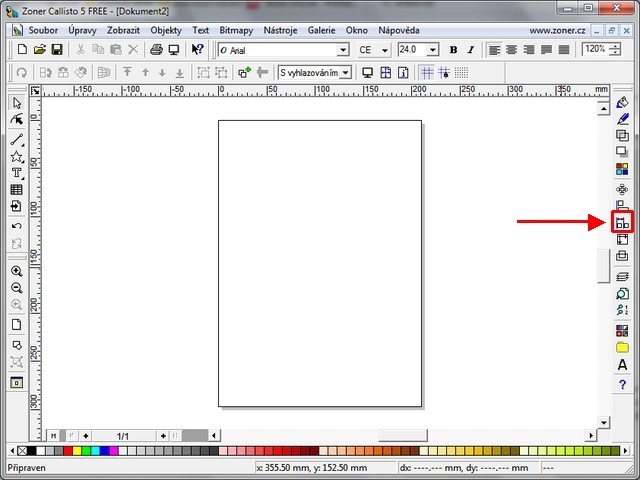
Obr. 3: Aktivace dialogového okna Rozmístění objektů.
V horizontálním směru lze rozmístit objekty vlevo, na střed, vpravo, nebo pravidelně rozmístit. Např. pokud vyberete více objektů a kliknete na tlačítko Vlevo, objekty se seřadí tak, aby levé strany objektů byly od sebe stejně vzdáleny. Volbou Pravidelné rozmístění se objekty rozmístí tak, aby mezi nimi byla stejná vzdálenost.
Pro vertikální směr lze objekty rozmístit nahoru, na střed, dolů, nebo pravidelně rozmístit.
Rozmístění se může provádět do oblasti vymezené současnými hranicemi vybraných objektů (volba velikost výběru), do oblasti podle prvního vybraného objektu (volba prvního vybraného objektu) nebo do celé stránky dokumentu (volba okraje stránky).
Pořadí objektů při rozmístění závisí na původním pořadí geometrických středů objektů. Pokud však zvolíte pořadí rozmístění podle výběru, můžete při vybírání objektů stanovit, který objekt má být první, druhý atd.
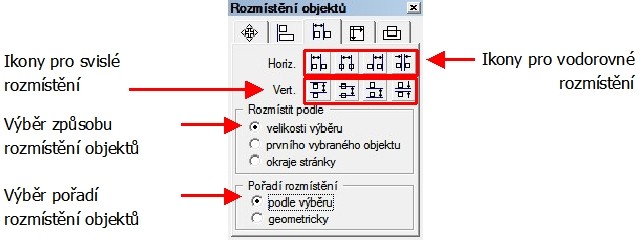
Obr. 4: Popis dialogového okna Rozmístění objektů.